Veebisaidi loomine ja kohandamine on loov väljakutse, mis nõuab täpset juhtimist. Selles õpetuses näitan sulle, kuidas saad Mailchimpi erinevaid veebisaidi seadeid tõhusalt kasutada, et oma sisu optimaalselt kujundada. Lähme koos protsessi samm-sammult läbi.
Olulisemad teadmised Mailchimpi abil saad hallata oma veebisaidi lehti, kohandada stiile, luua värvipaletti ning aktiveerida küpsisebänneri. Need kohandused võimaldavad sul parandada kasutajakogemust ja esitleda oma brändi atraktiivselt.
Veebisaidi seadete kohandamise samm-sammuline juhend
Lehtede haldamine
Esmalt vaatame lehtede haldust. Et minna oma lehtedele, suundu lehe "Manage" juurde. Seal saad vaadata ja hallata kõiki oma lehti. Kui klõpsad "Pages", näed ülevaadet oma praegustest lehtedest.
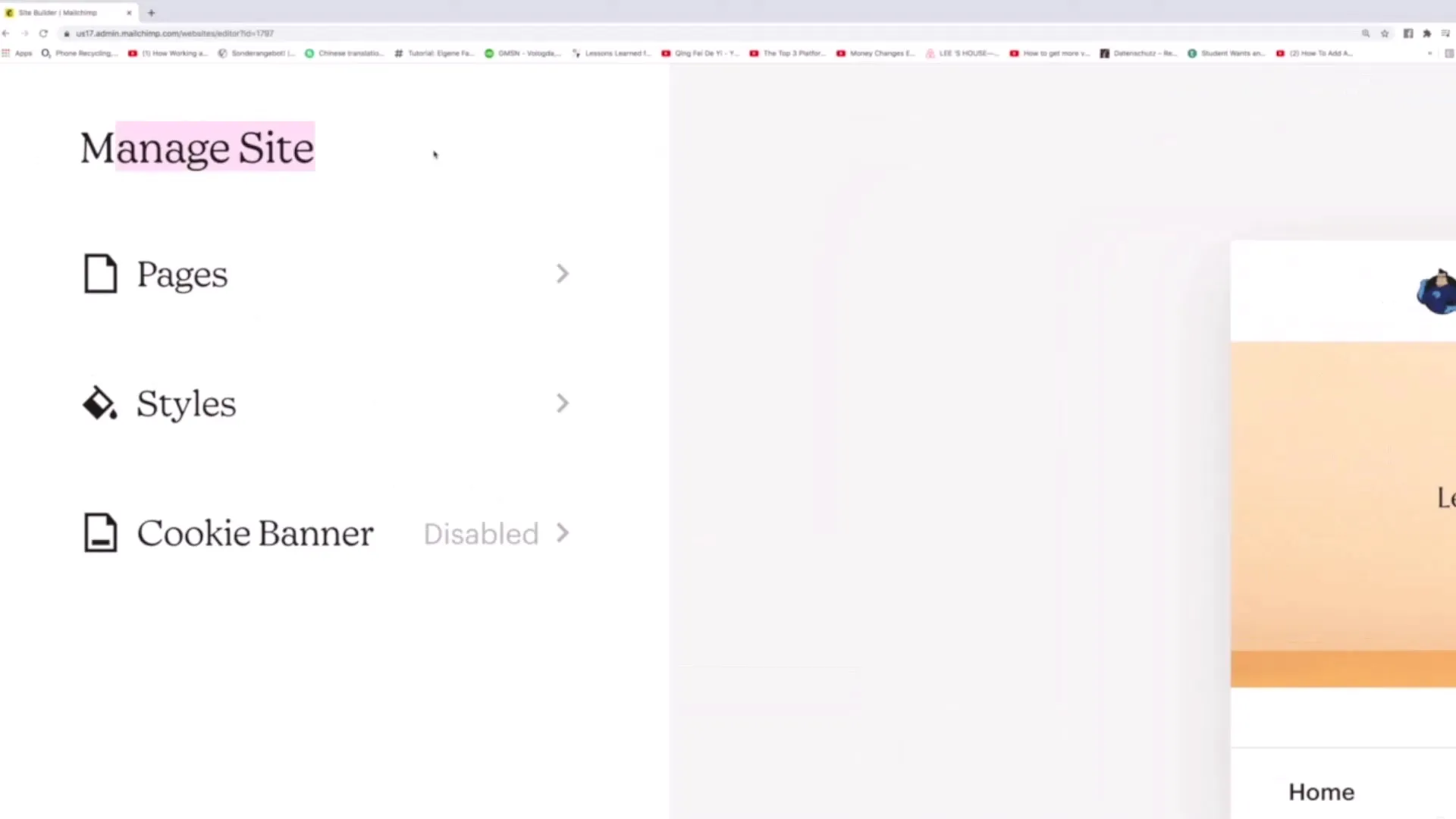
Kui soovid lisada uue lehe, näiteks kontaktvormi jaoks, sisesta siia pealkiri "Kontakt". Lehtede järjekorra navigeerimismenüüs muutmiseks liiguta soovitud lehed soovitud kohta. Selle funktsiooniga saad tagada loogilise paigutuse.
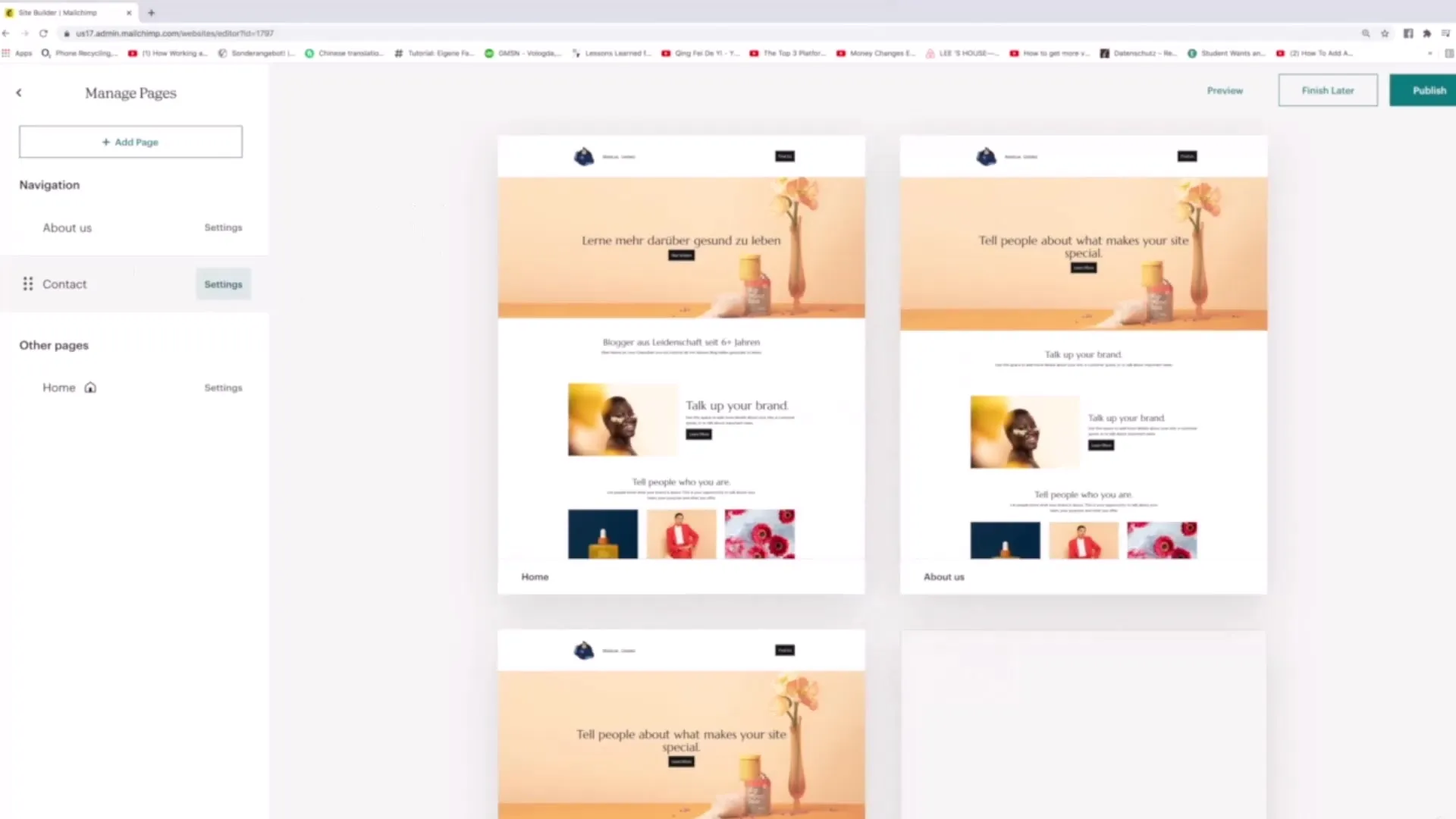
Eriti oluline on määrata avaleht. Ülalolev leht kuvatakse alati sinu veebisaidi avalehena. Peale põhilehe saad luua ka mitu lehte ja korraldada need vastavalt soovile.
Stiilide kohandamine
Kategooria "Stiilid" all saad teha mitmeid kohandusi. Siin on võimalik muuta oma veebisaidi erinevaid stiile. Saad muuta teksti fondi, kohandada teksti suurust või muuta vahemikku.
Proovides erinevaid teemasid, näed kohe, kuidas muudatused mõjutavad sinu veebisaiti reaalajas. Selles jaotises saad valida erinevate fondide ja kujunduste vahel, mis sobivad sinu visuaalse kontseptsiooniga.
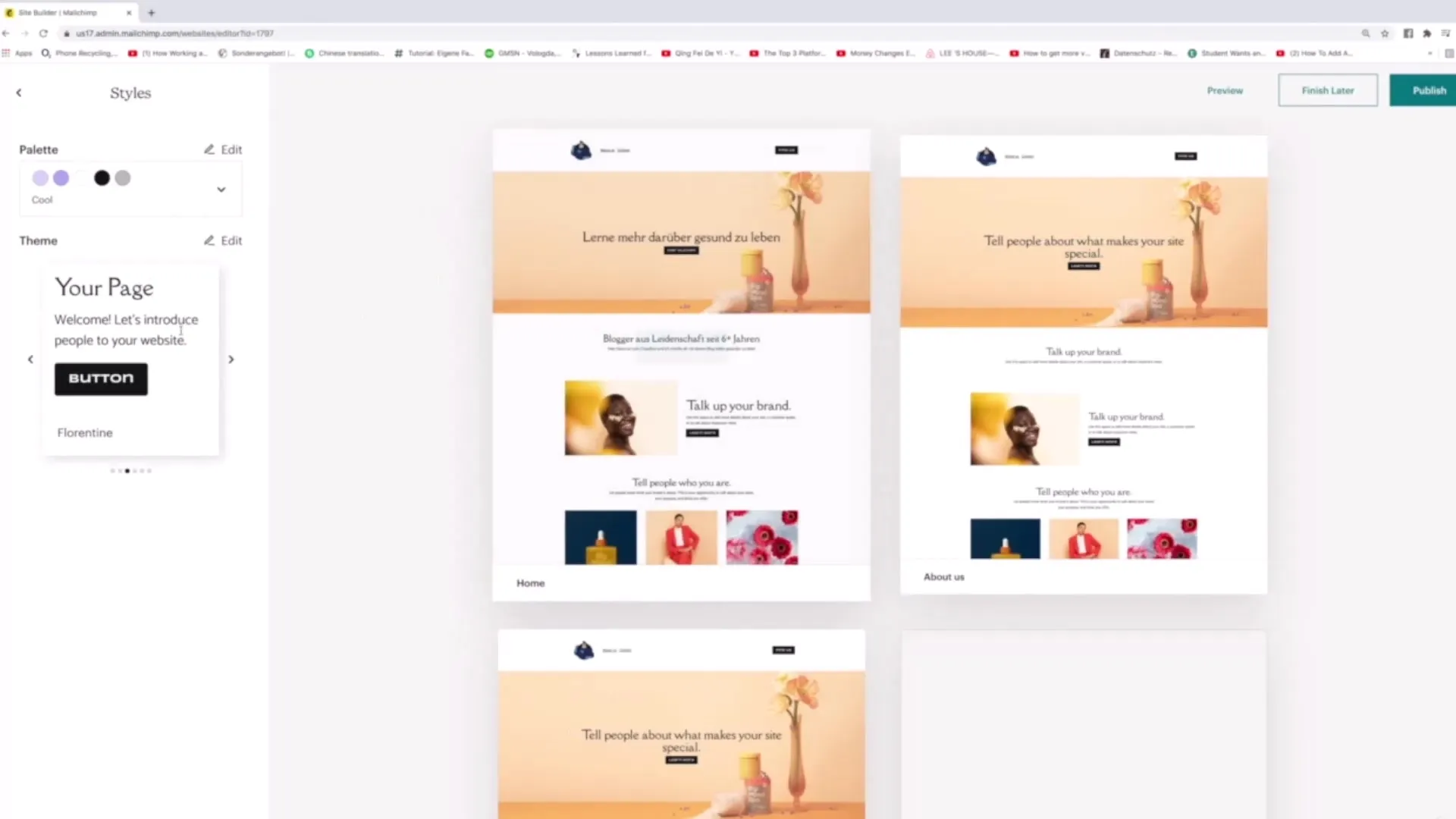
Värvipalettide loomine ja muutmine
Veebidisaini oluline aspekt on värvikujundus. Mine värvipalettide seadetesse ja vaata saadaolevaid võimalusi. Siin saad valida värve, mis sobivad sinu brändiga. Praegu kasutab palett lilla- ja roosatoone. Kui see värvikombinatsioon sulle ei meeldi, katseta alternatiiviga.
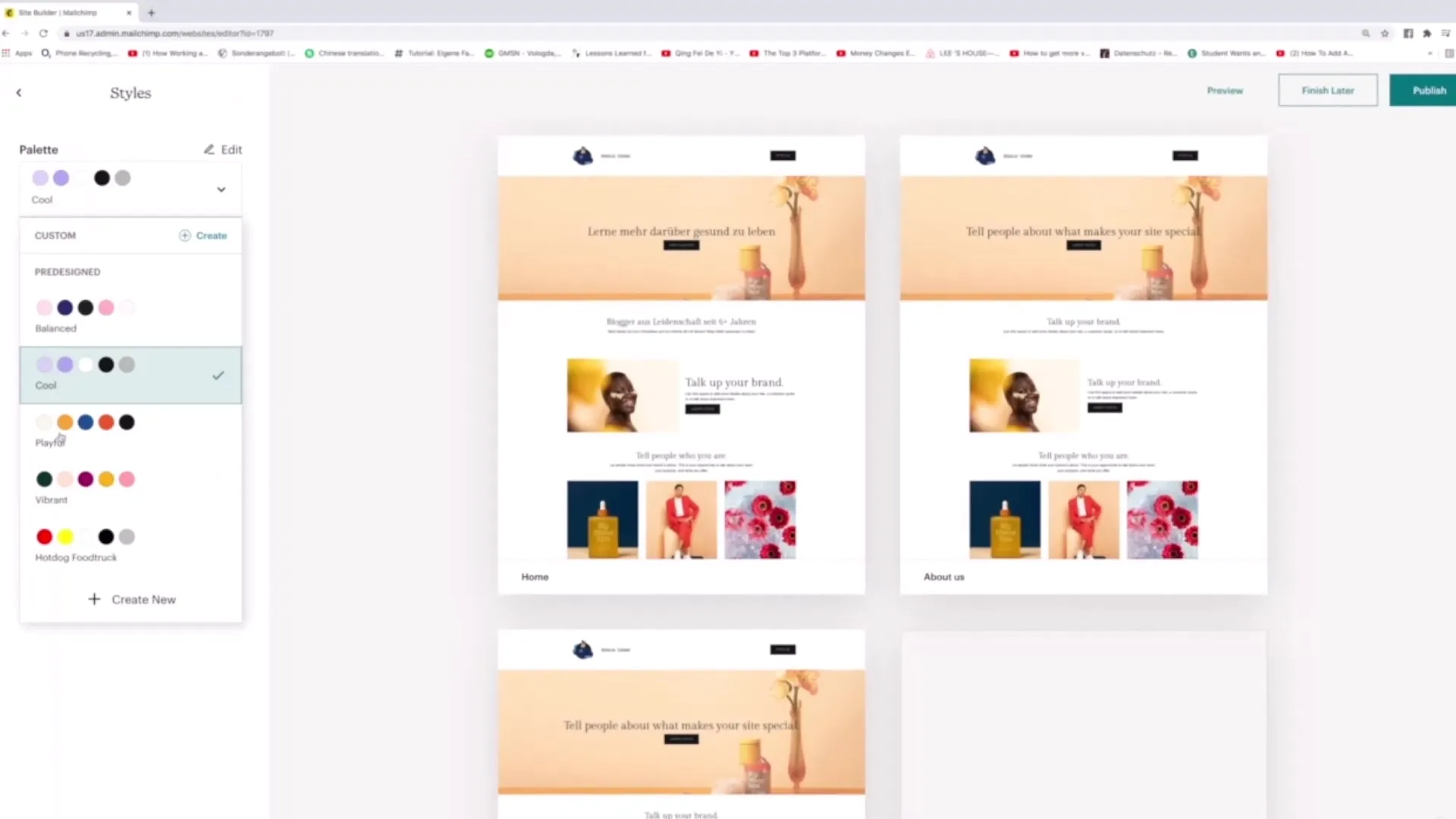
Kui soovid luua personaalse värvipaleti, klõpsa "Loo uus". Saad valida värvi ja seejärel seda kohandada. Eelvaates näed kohe, kas valitud värvid sobivad harmooniliselt ja sulanduvad sinu disainiga.
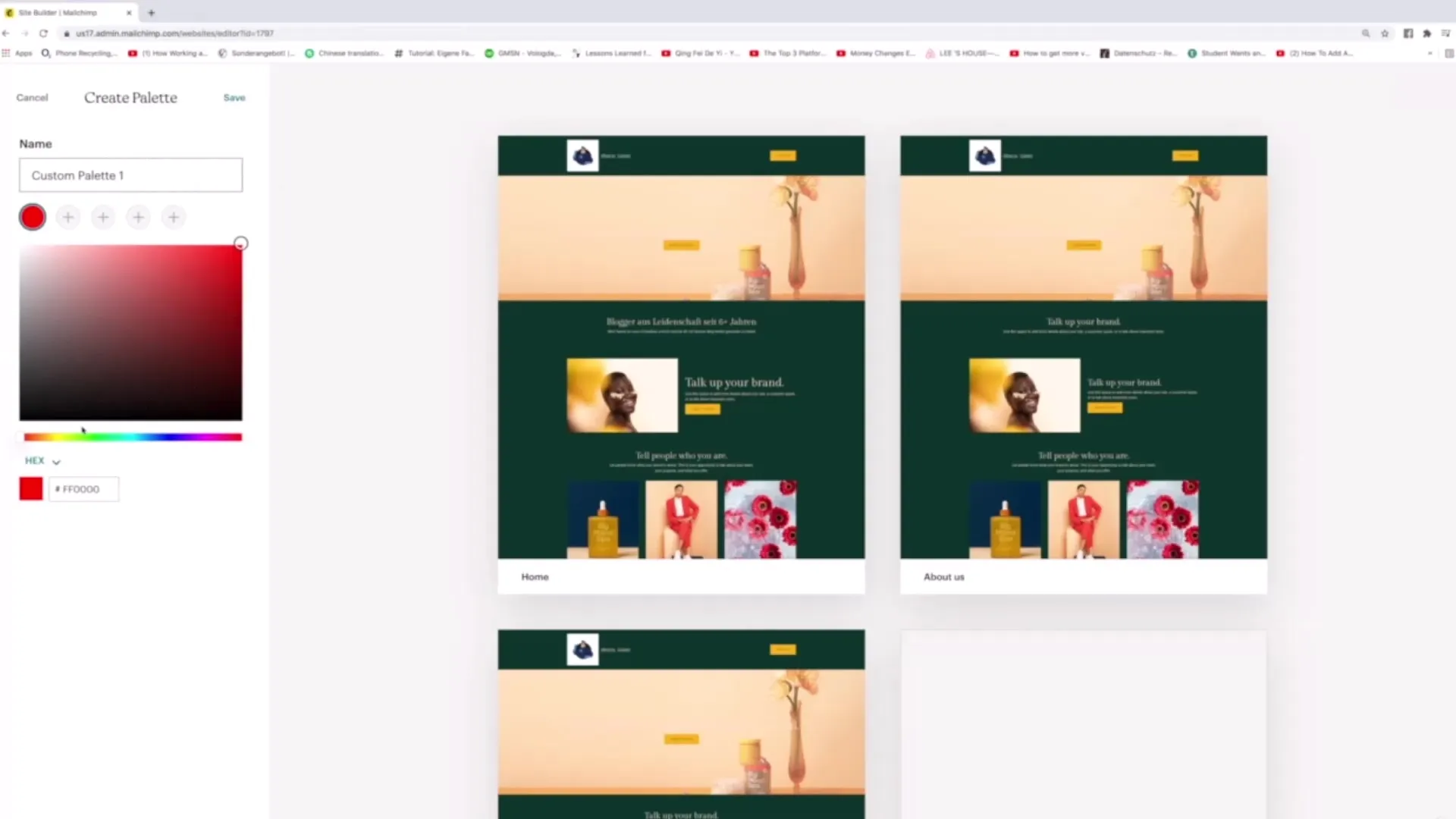
Küpsisebänneri aktiveerimine
Veel üks oluline punkt on küpsisekohandused. Praeguses privaatsusmaastikus on oluline kasutajaid teavitada küpsiste kasutamisest. Mine küpsisebänneri seadetesse ja aktiveeri valik, et lisada küpsisebänner oma veebisaidile.
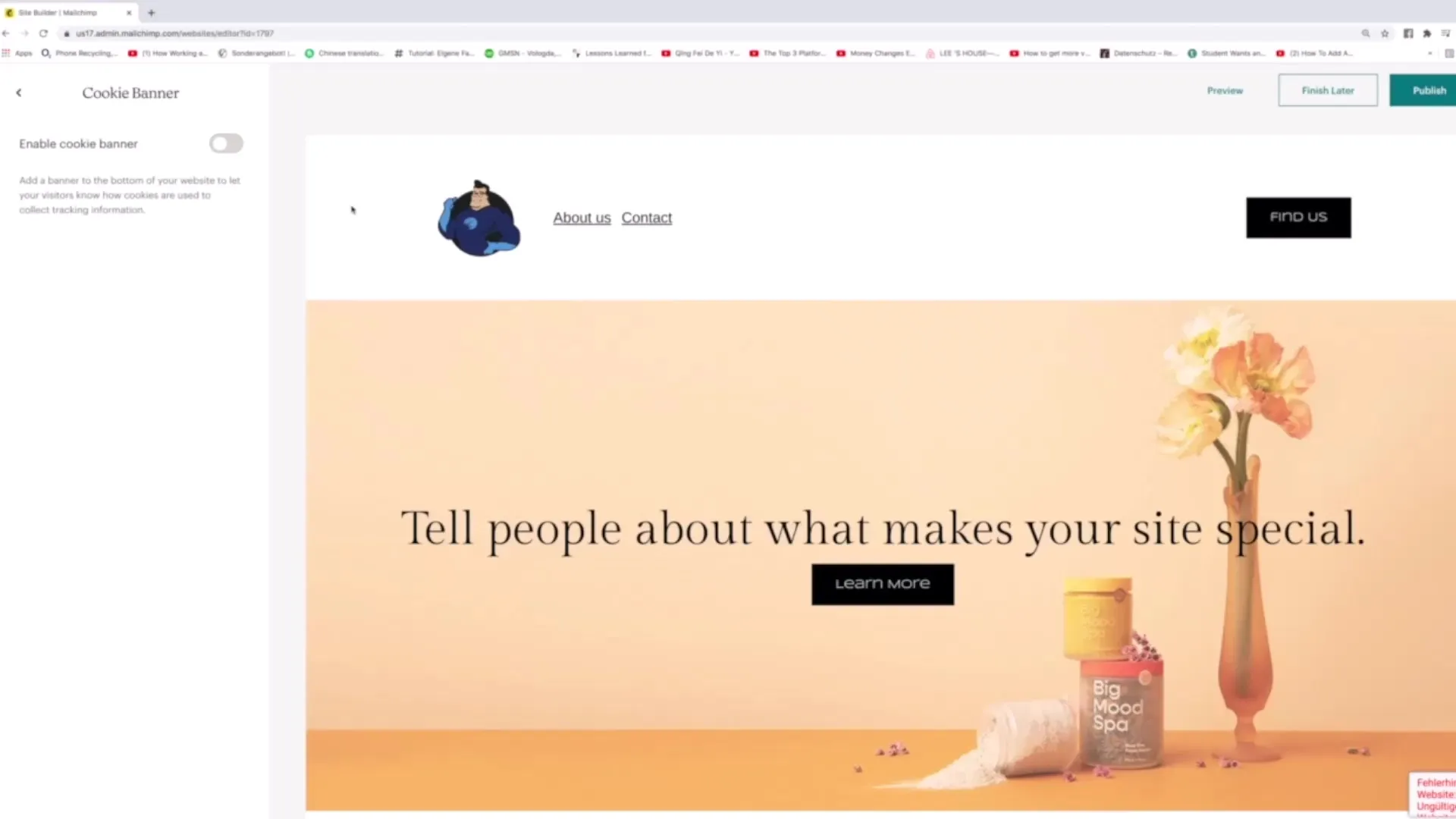
Kui bänner on aktiveeritud, kuvatakse see kasutajatele enne nende juurdepääsu veebisaidile. See teavitab külastajaid sellest, et küpsiseid kasutatakse nende kasutajakogemuse parandamiseks.
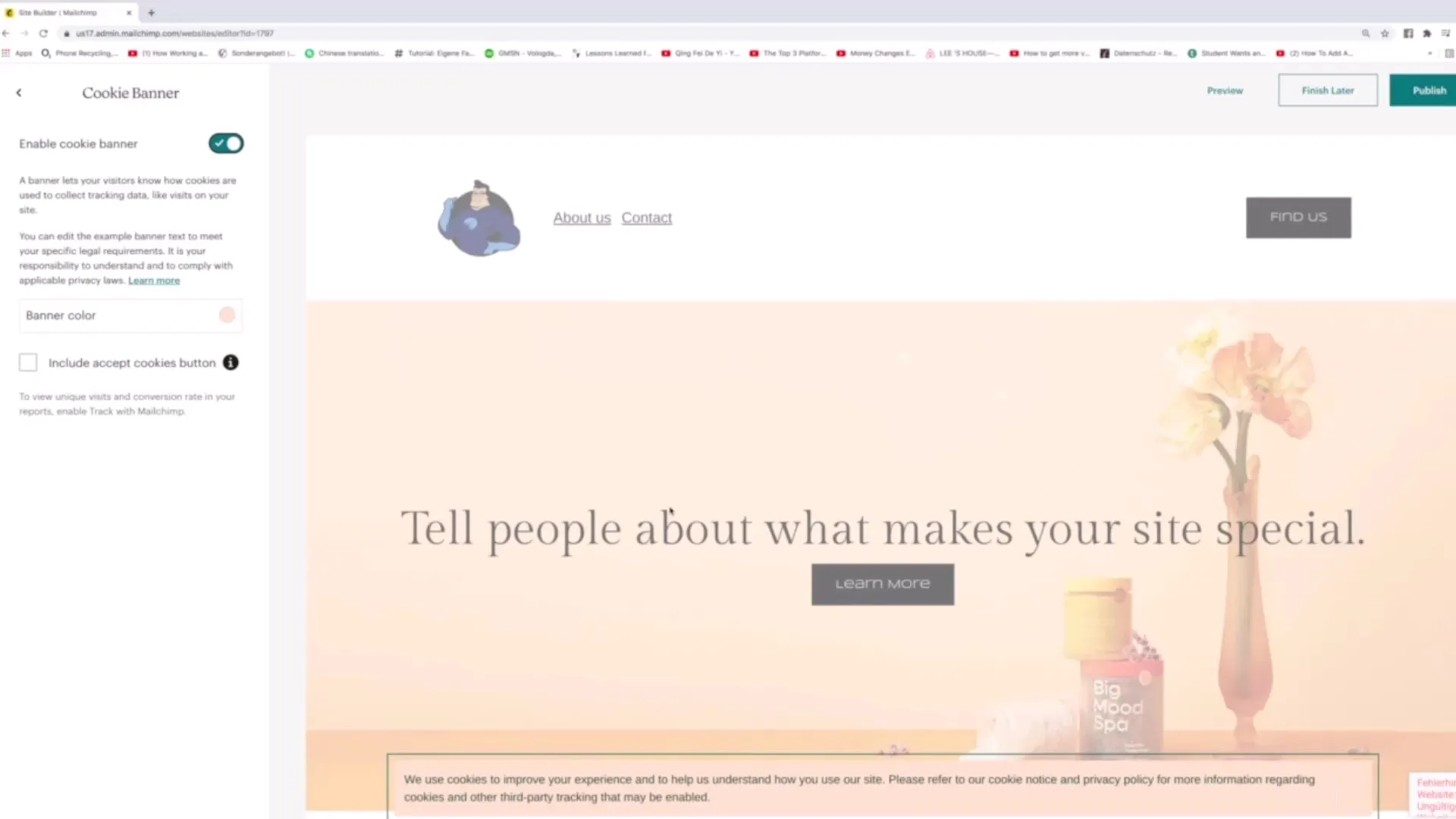
Saad bänneri teksti kohandada ja muuta ka värve, et tagada, et see näeks sinu veebisaidil atraktiivne välja. On võimalik ka keelt muuta, et bänner vastaks sinu sihtgrupile.
Muudatuste eelvaade ja avaldamine
Enne lõplike muudatuste avaldamist peaksid need eelvaates kontrollima. See annab sulle võimaluse saada aimu kasutajakogemusest ja tagada, et kõik näeb õigesti ja atraktiivselt välja.
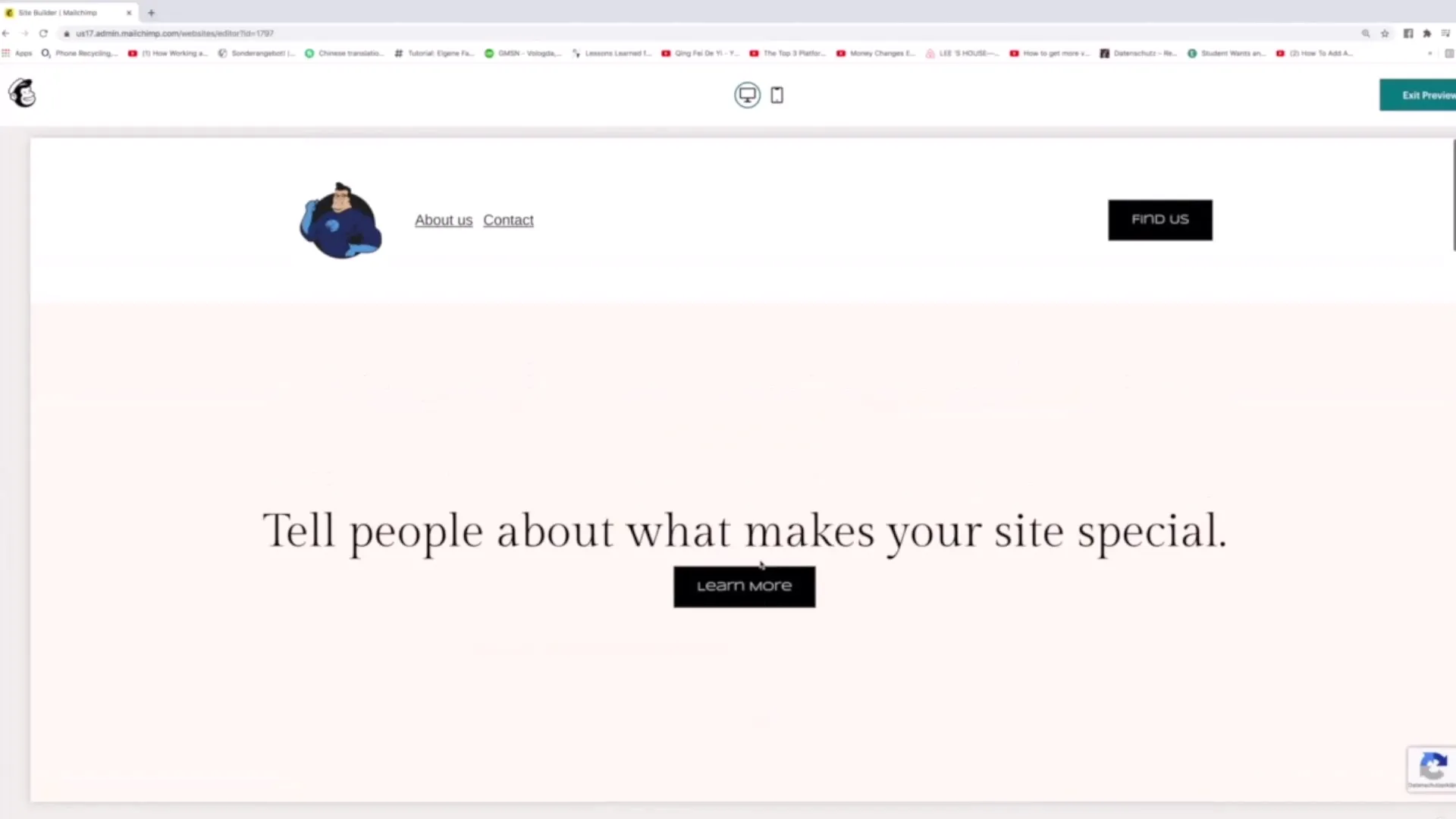
Kui olete oma disainiga rahul, klõpsake nupul "Avalda", et kõik tehtud muudatused otseülekandes käivitada. Alternatiivselt saate vaadata, kuidas veebisait tegelikult välja näeb inkognitotabas.
Kokkuvõte
Selles õpetuses õppisid, kuidas hallata veebisaidi seadeid Mailchimpis, et korraldada oma lehti, valida meeldivaid stiile ja värvipaletti ning aktiveerida küpsisebänner. Need tööriistad on olulised, et tagada positiivne kasutajakogemus teie veebisaidil.
Sagedased küsimused
Mis on minu lehtede haldamise esimesed sammud Mailchimpis?Oma lehtede haldamiseks liikuge jaotisse "Hallatav" ning klõpsake "Lehed", et saada ülevaade.
Kuidas ma saan lehtede järjekorda muuta?Liigutage lehed lihtsalt lohistades soovitud asendisse.
Kus saab kohandada värvipaletti?Värvipaletid leiad jaotisest "Stiilid", kus saate muuta olemasolevaid paletti või luua uusi.
Kuidas aktiveerida küpsisebänner?Minge küpsise sätetes ja klõpsake "Luba küpsis", et bänner aktiveerida.
Kas ma saan oma muudatusi enne avaldamist testida?Jah, kasutage eelvaate funktsiooni, et kontrollida disaini ja kasutajakogemust enne avaldamist.


